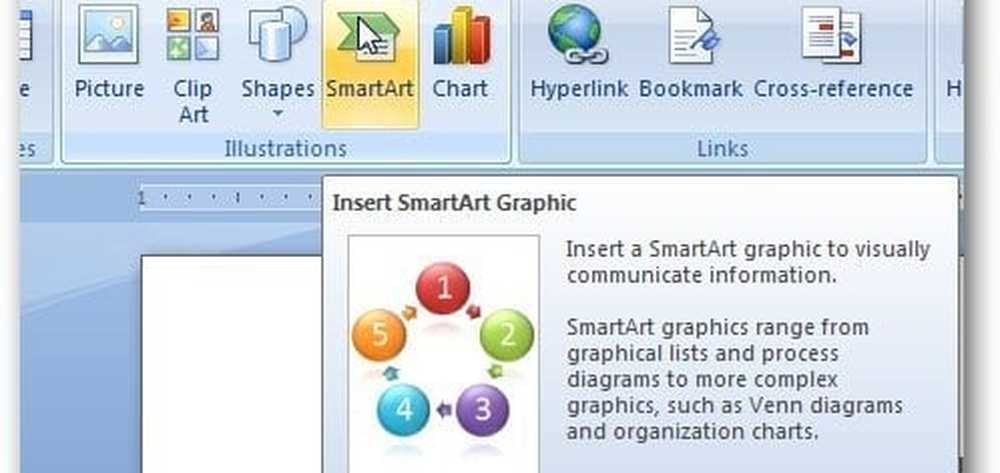Schakel OS X Mountain Gatekeeper Security uit

Als u software wilt installeren waarvan u weet dat ze veilig is, maar niet digitaal ondertekend, is het eenvoudig om Gatekeeper-beveiliging te omzeilen. Hier wil ik bijvoorbeeld mijn Apple TV 2 jailbreaken door Seas0nPass te installeren. Mountain Lion vertelt me dat het een ongeïdentificeerde ontwikkelaar is. Omdat ik weet dat het een veilige app is om te gebruiken, moet ik de beveiligingsfunctie omzeilen.
Poortwacht snel omzeilen
De eenvoudigste manier om dit per geval te omzeilen is om klik met de rechtermuisknop of Control + klik de app en selecteer Openen.

Vervolgens krijgt u het volgende scherm waarin u op Openen kunt klikken om de app te starten. Op deze manier heb je nog steeds de extra beveiligingslaag die Gatekeeper biedt en kan deze geval per geval worden overschreven.

Permanent toestaan van niet-geïdentificeerde apps in Mountain Lion
Als u een ervaren gebruiker bent, wilt u mogelijk niet-geïdentificeerde ontwikkelaar-apps permanent toestaan door Gatekeeper uit te schakelen. Klik op het Apple-pictogram en selecteer Systeemvoorkeuren.

Klik vervolgens in de kolom Persoonlijk op Beveiliging in privacy.

Op het volgende scherm, onder "Allow Applications Downloaded From" is de standaard ingesteld en moet u op het slotpictogram klikken om wijzigingen aan te brengen.

Voer uw systeemwachtwoord in om de wijzigingen aan te brengen, selecteer Overal, klik op Toestaan van overal en klik nogmaals op het vergrendelingspictogram om wijzigingen te voorkomen.